LibreOffice je open-source a výkonný kancelářský balík, který se používá ve Windows, Linuxu a také na Macu. Nabízí mnoho všestranných funkcí, jako je MS office, jako je dokumentace, tabulky, datové tabulky pro zpracování, výpočet matematických vzorců, návrh prezentace, kreslení a další. Podporuje více než 110 jazyků a může běžet téměř ve všech typech operačních prostředí. To je skvělý důvod, proč má Libreoffice velké množství spokojených uživatelů.
Postup instalace LibreOffice na CentOS 8 si projdete v tomto článku.
Předpoklady
Musíte být přihlášeni jako uživatel root nebo musíte mít práva správce nebo sudo.
Instalace LibreOffice 7.1.0 na CentOS 8 pomocí terminálu
Z levého postranního panelu plochy spusťte okno terminálu na CentOS 8. Nyní zadejte příkaz ‚su‘, abyste se mohli přihlásit jako uživatel správce. Při psaní tohoto návodu je LibreOffice 7.1.0 nejnovější verzí, která je k dispozici pro instalaci. Proto proveďte následující různé kroky k instalaci LibreOffice na systém CentOS:
Krok 1:Stáhněte si balíček Libreoffice rpm
Pro uživatele Fedory a CentOS 8 je nejnovější balíček rpm Libreoffice dostupný na jeho oficiálních stránkách. Můžete si jej však stáhnout přímo pomocí GUI odtud. V jiném případě zadejte na terminálu následující příkaz „wget“, abyste si stáhli balíček rpm LibreOffice.
# wget http://download.documentfoundation.org/libreoffice/stable/7.1.0/rpm/x86_64/LibreOffice_7.1.0_Linux_x86-64_rpm.tar.gz
Komprimovaný soubor byl uložen přímo do domovské stránky vašeho výchozího systému. Tento soubor můžete také uložit do jiného adresáře.
Krok 2:Rozbalte balíček LibreOffice 7.1.0 rpm
Stažený rpm balíček je v komprimovaném formátu. Tento balíček však extrahujte pomocí následujícího příkazu:
# tar -xvf LibreOffice_7.1.0_Linux_x86-64_rpm.tar.gz
Po provedení výše uvedeného příkazu se v okně terminálu zobrazí seznam názvů balíčků takto:
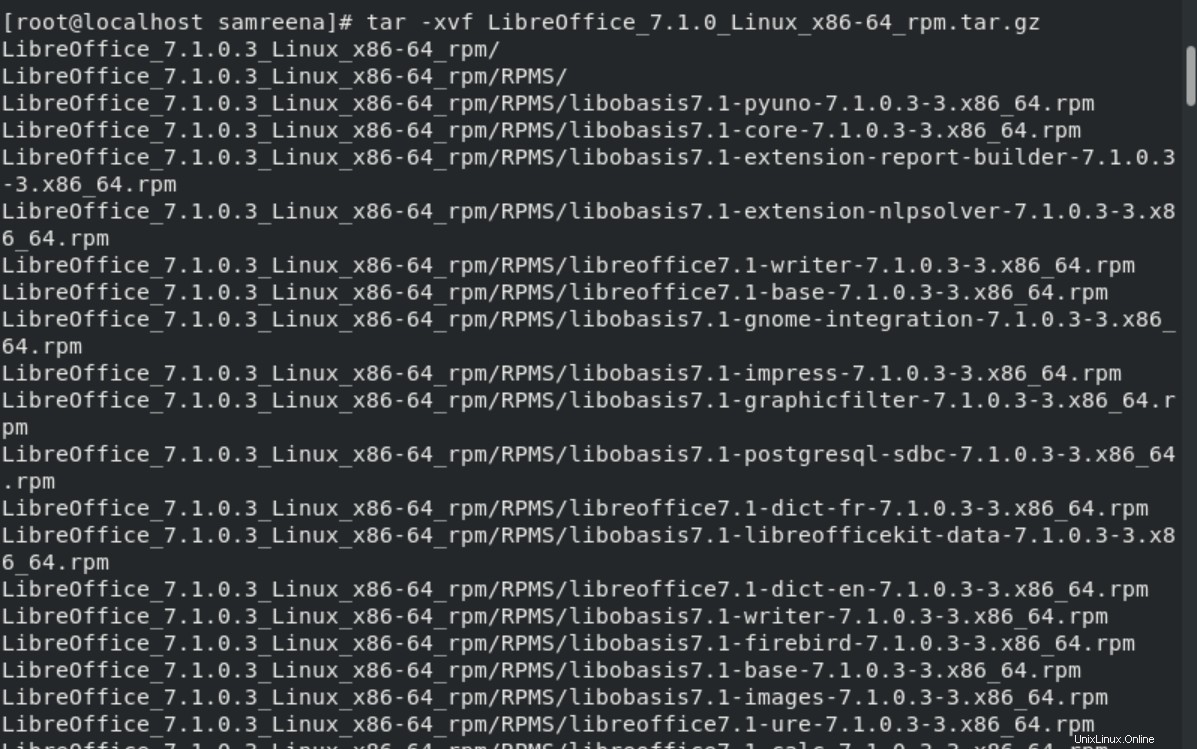
Krok 3:Nainstalujte balíček LibreOffice 7.1.0 rpm
Jakmile jsou všechny soubory rozbaleny, přejděte do adresáře, kde jsou extrahovány nebo staženy soubory Libreoffice. Nyní pomocí následujícího příkazu nainstalujte balíček Libreoffice rpm na váš systém CentOS 8:
# cd LibreOffice_7.1.0.3_Linux_x86-64_rpm
# cd RPMS

# yum localinstall *.rpm
Nebo
# dnf localinstall *.rpm
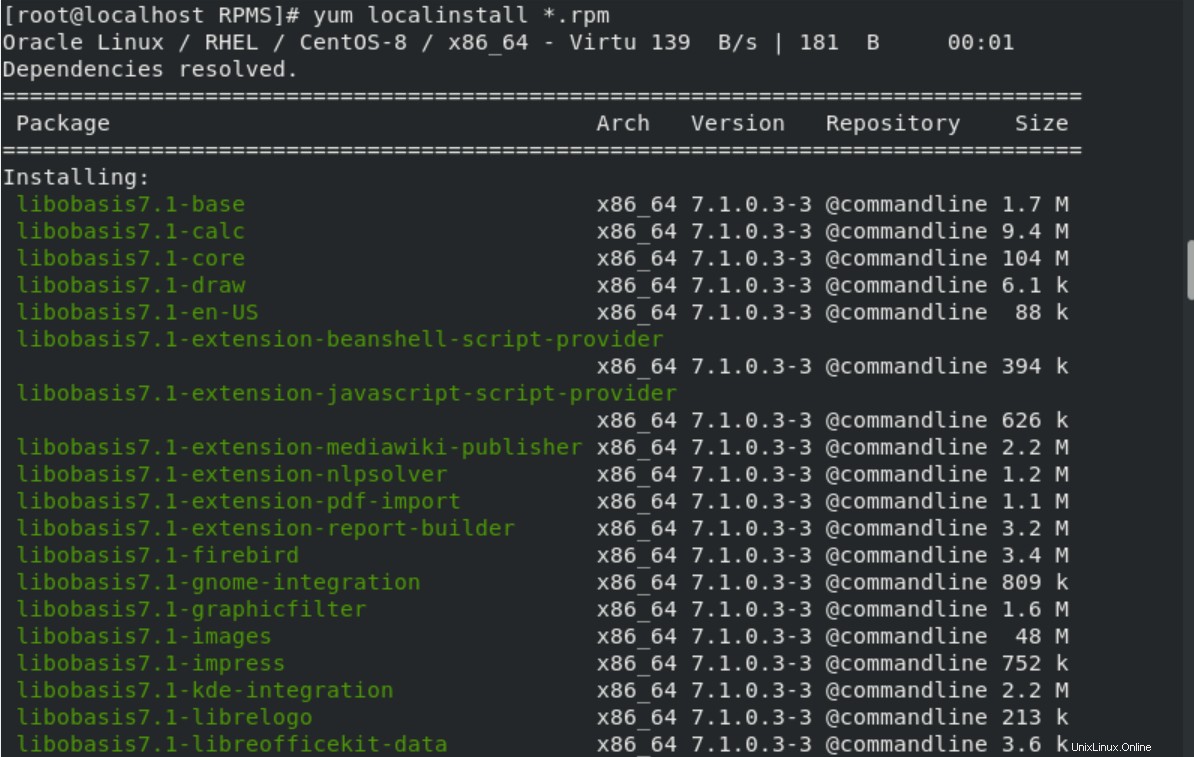
Napište „y“ a poté stiskněte „Enter“ pro potvrzení postupu instalace.
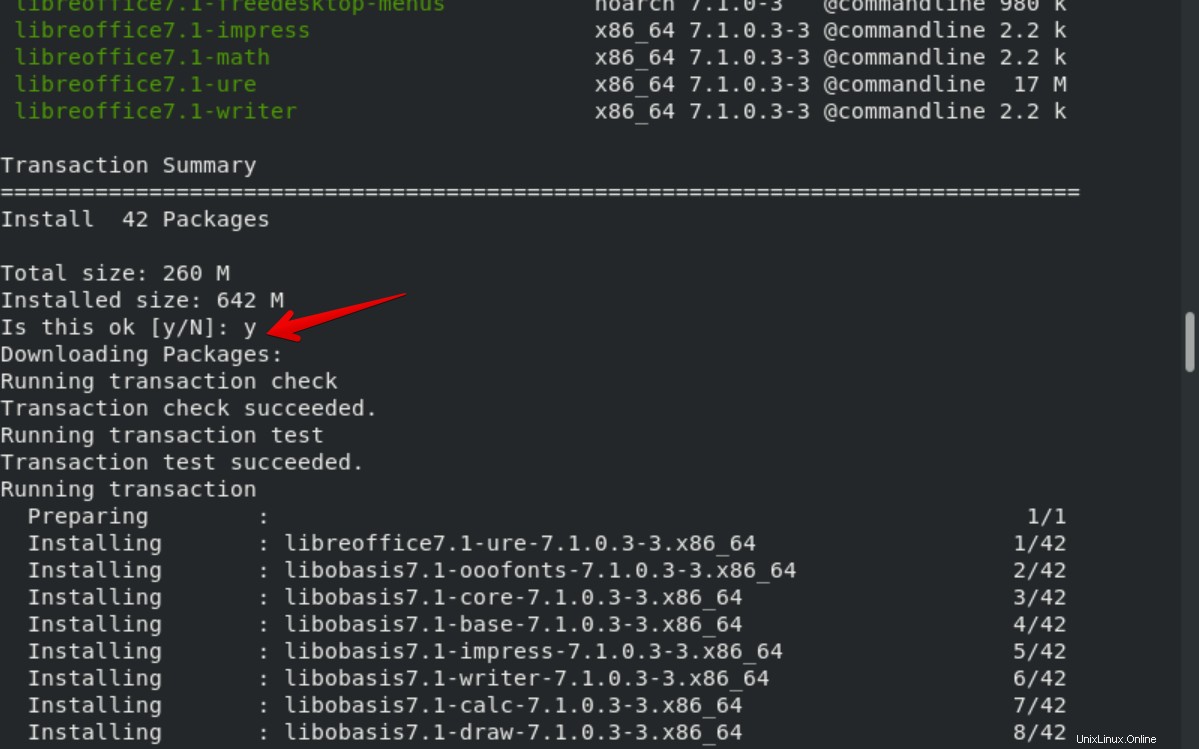
Krok 4:Spusťte nebo otevřete LibreOffice 7.1.0
Jakmile je instalace LibreOffice dokončena, je čas spustit LibreOffice na vašem systému. LibreOffice tedy spustíte provedením následujícího příkazu terminálu:
# libreoffice7.1
Po spuštění výše uvedeného příkazu se na terminálu zobrazí následující úvodní okno LibreOffice:
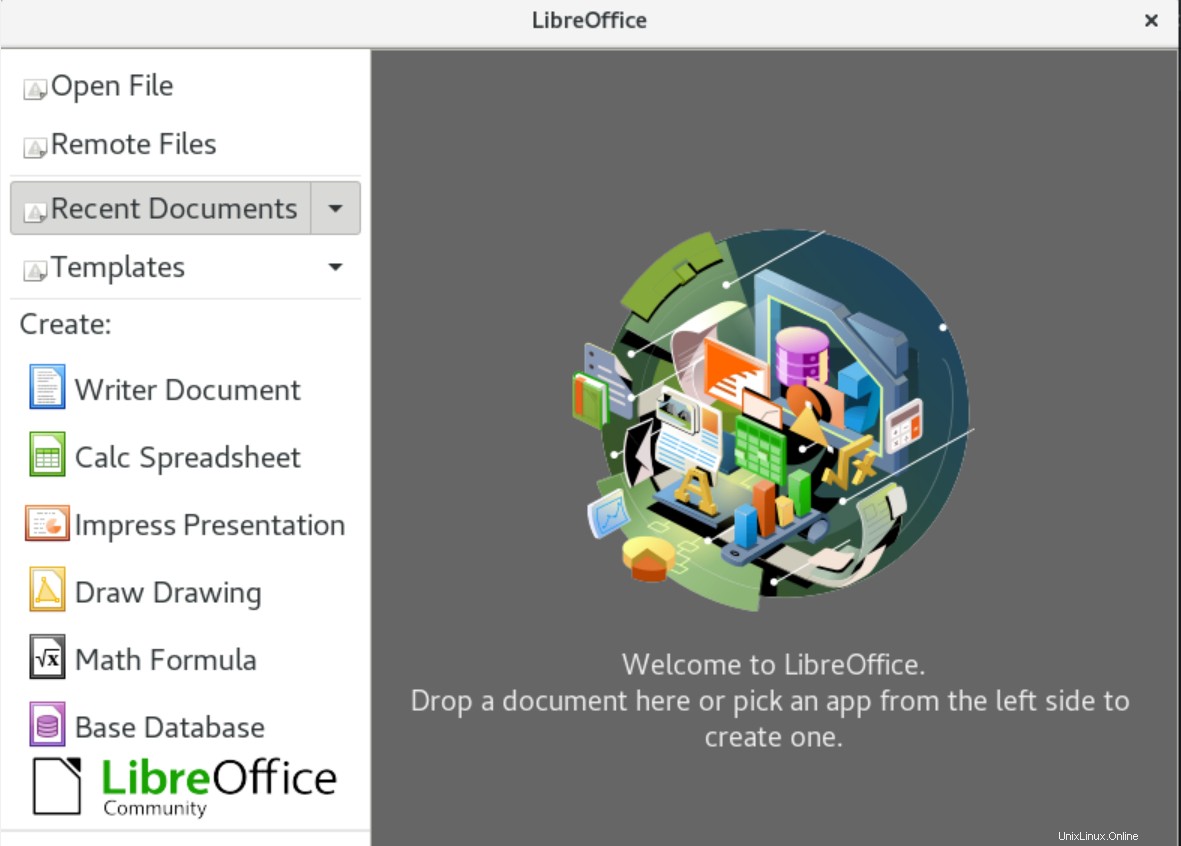
LibreOffice lze také spustit pomocí vyhledávací lišty aplikace. Stačí kliknout na nabídku „Aktivity“ a do vyhledávacího pole zadat „LibreOffice“. Ikona LibreOffice se zobrazuje v příslušných výsledcích vyhledávání. Kliknutím na něj spustíte LibreOffice na vašem systému CentOS následovně:
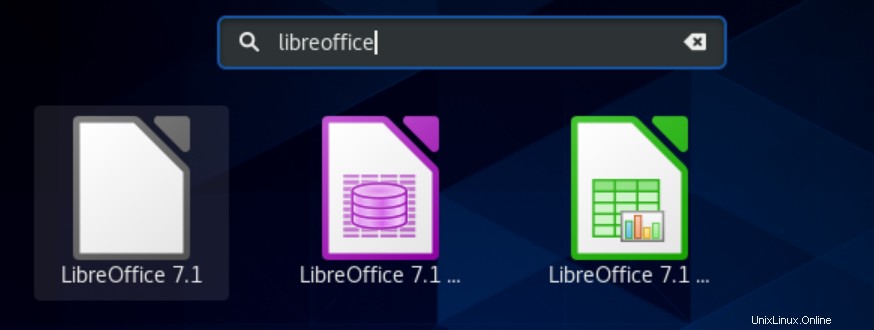
Odeberte nebo odinstalujte LibreOffice
Po použití sady LibreOffice ji můžete také odebrat ze systému, když budete potřebovat více místa. S pomocí následujícího příkazu tedy můžete odinstalovat LibreOffice ze systému CentOS 8:
# yum remove libreoffice7.1
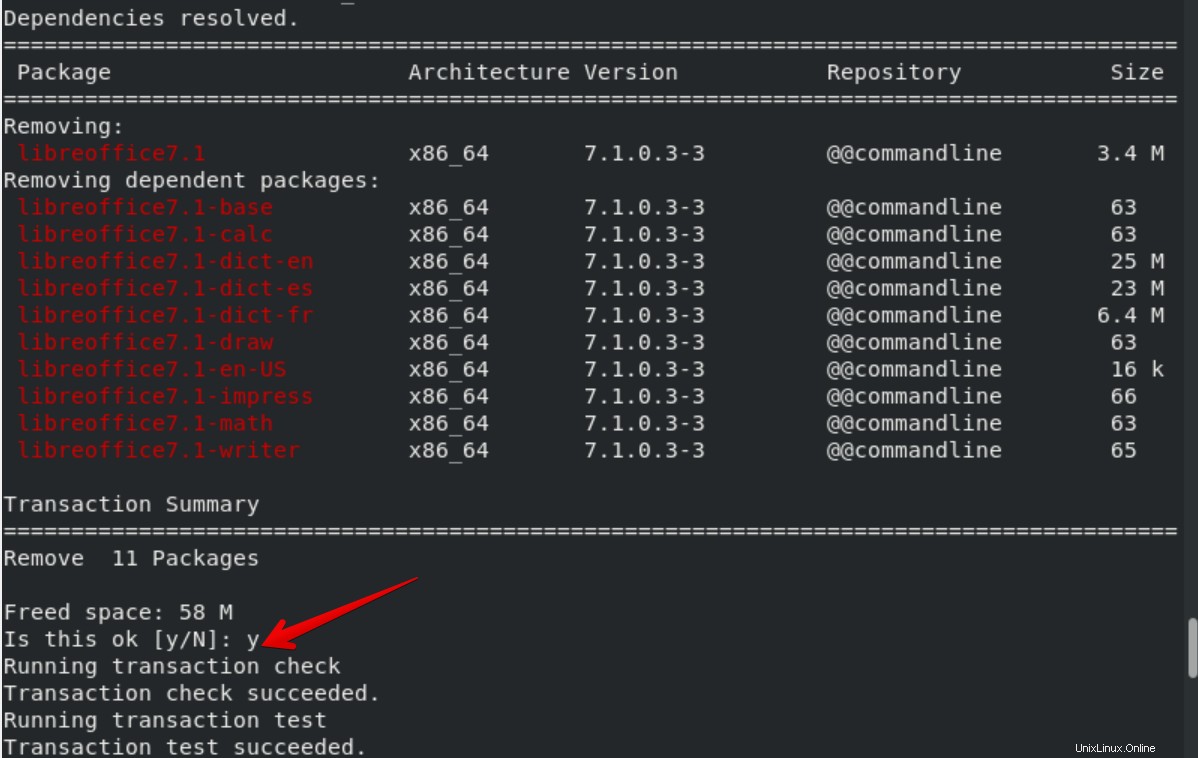
Závěr
V tomto článku jsme uvedli podrobnosti o instalaci LibreOffice na distribuci CentOS 8. Chcete-li prozkoumat další funkce LibreOffice, nainstalujte si jej do systému. Doufám, že vám všechny výše uvedené kroky pomohou v instalaci LibreOffice. Libreoffice si také můžete nainstalovat přes grafické uživatelské rozhraní z jeho oficiálních stránek. Děkujeme, že jste si přečetli tento návod.